Introduction au C#¶
Démonstration¶
// dans la classe, mais hors la méthode Update()
public float compte;
private void Update()
{
compte = Time.time;
}
Pour imprimer une valeur dans Unity vous devez remplacer le mot message par ce que vous souhaitez imprimer.:
Debug.Log(message);
Exercice 1¶
Avant de commencer l'exercice, prenez le temps d'écrire votre code à la main comme un schéma.
- Créez un nouveau script sur un GameObject vide.
- Créez une variable qui change grâce à
Time.time. - Imprimez un message dans la console qui contient un message écrit en plus de votre chiffre qui change.
Résultat attendu:
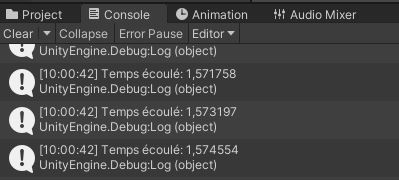
Exercice 2¶
- Créez une nouvelle scène.
- Créez un bouton (UI > Button).
- Créez un texte (UI > Text - TextMeshPro) qui affiche le chiffre 0.
- Créez un objet vide nommé
Compteur. - Créez un script sur ce nouvel objet.
- À l'aide des bouts de code suivants, créez un script pour qu'un clic de votre bouton augmente de 1 la valeur du chiffre qui est affiché sur votre écran.
using TMPro;
public TextMeshProUGUI pointage;
nombre.ToString();
Démonstration¶
On peut utiliser ce code pour modifier notre chiffre une seule fois par seconde:
// dans la classe, mais hors la méthode
public int temps;
private float compteur;
// dans la méthode Update()
compteur += Time.deltaTime;
if (compteur > 1)
{
temps++;
compteur = 0;
}
Exercice 3¶
Au tableau, créez un schéma de programmation pour l'exercice 4. Écrivez ensuite votre code à la main.
Exercice 4¶
- Créez deux GameObjects à une nouvelle scène avec Sprites de couleur différentes et désactivez-les.
- Modifiez votre code précédent. Lorsque le temps est pair, l'image 1 est activée et la 2 désactivée. Lorsque le temps est impair, l'image 1 est désactivée et l'image 2 est activée.
Pour activer ou désactiver un objet:
gameObject.SetActive(false);
Démonstration¶
Comment transformer la vérification en méthode avec une valeur de retour.
Exercice 5¶
On veut créer un script qui alterne entre deux images. Après 5 secondes de jeu, activez l'une des images de l'exercice 4. Après 5 secondes de plus, désactivez cette image et activez en une autre.
Pour faire cette logique, on va utiliser une fonctionalité qui s'appelle coroutine. Elle va nous premettre de "pauser" une méthode et de la continuer après un délai. Voici un exemple :
// Dans un script MonoBehavior
public IEnumerator MaCoroutine()
{
Debug.Log("Instruction immédiate");
// Pour appliquer une pause avec un délai à la coroutine
yield return new WaitForSeconds(1f);
Debug.Log("Instruction après la pause");
}
Vous aurez besoin de ce script pour partir votre coroutine:
StartCoroutine("MaCoroutine");
- Planifiez votre script comme un schéma.
- Créez un nouveau script.
- Créez des variables pour se réferer aux objets (image).
- Utilisez une coroutine pour alterner entre une image et l'autre.